配置VSCode进行Kotlin Android开发需安装Kotlin和Code Runner插件、配置Gradle项目、设置文件编码为utf8以解决中文显示问题,并可选安装Android Lint和Keymaps插件;通过创建launch.json文件配置调试环境,使用Kotlin Formatter插件实现代码格式化并支持保存时自动格式化,同时可在VSCode中直接运行.kts脚本,需安装kotlin-scripting-dependencies插件以解析依赖,完成配置后可显著提升开发效率。
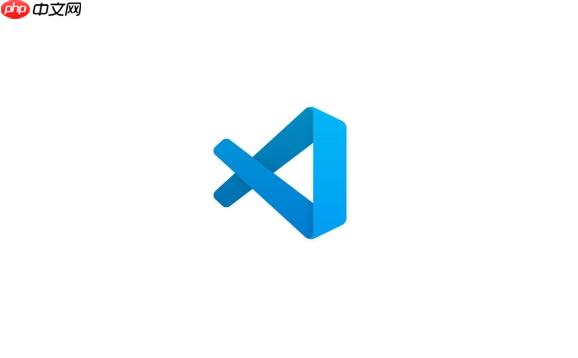
快速配置VSCode,让Kotlin Android开发飞起来!核心在于安装必要的插件、配置Gradle,以及解决中文显示问题,提升编码体验。
解决方案
安装Kotlin和Code Runner插件: 这是基础!Kotlin插件提供语法高亮、代码补全等核心功能,Code Runner让你能直接运行Kotlin代码片段,快速验证想法。在VSCode扩展商店搜索安装即可。
配置Gradle: Android项目离不开Gradle。确保你的Android项目根目录下有
build.gradle
解决中文显示问题: VSCode默认编码可能不支持中文。打开VSCode设置(
Ctrl + ,
files.encoding
utf8
"Source Han Sans CN"
安装Android Lint插件(可选): Android Lint可以静态分析你的代码,找出潜在的bug和性能问题。安装这个插件,可以在编码阶段就避免很多问题。
配置Keymaps(可选): 如果你习惯了其他IDE的快捷键,可以在VSCode中安装相应的Keymaps插件。例如,如果你之前用的是Android Studio,可以安装Android Studio Keymap插件。
调试是开发过程中不可或缺的一部分。首先,确保你的
build.gradle
VSCode会自动生成一个launch.json文件。你需要修改其中的配置,例如指定要调试的Activity。一个简单的launch.json文件可能如下所示:
{
"version": "0.2.0",
"configurations": [
{
"name": "Android Launch",
"type": "android",
"request": "launch",
"appPackage": "your.package.name",
"appActivity": "your.package.name.MainActivity",
"deviceName": "emulator-5554" // 替换为你的设备或模拟器名称
}
]
}替换
your.package.name
your.package.name.MainActivity
deviceName
代码格式化能保持代码风格一致,提高可读性。VSCode可以通过安装Kotlin Formatter插件来实现代码格式化。安装插件后,可以通过快捷键
Shift + Alt + F
你还可以配置VSCode在保存时自动格式化代码。打开VSCode设置,搜索
editor.formatOnSave
另外,Kotlin Formatter插件通常会遵循Kotlin官方的代码风格指南。如果需要自定义代码风格,可以配置
.editorconfig
Kotlin Script (
.kts
首先,确保你安装了Kotlin插件。然后,创建一个
.kts
hello.kts
println("Hello, Kotlin Script!")在VSCode中打开该文件,按下
Ctrl + Shift + P
Kotlin: Execute Script
Kotlin Script可以访问classpath中的依赖,例如Maven仓库中的依赖。你需要在
.kts
@file:DependsOn("org.jetbrains.kotlinx:kotlinx-coroutines-core:1.6.4")
import kotlinx.coroutines.*
fun main() = runBlocking {
println("Hello from coroutines!")
}注意,你需要安装
kotlin-scripting-dependencies
总而言之,VSCode配置Kotlin需要耐心和实践,但一旦配置完成,你的Android开发效率将大大提升。
以上就是VSCode高效配置Kotlin:Android开发、中文支持、Gradle集成的详细内容,更多请关注php中文网其它相关文章!

每个人都需要一台速度更快、更稳定的 PC。随着时间的推移,垃圾文件、旧注册表数据和不必要的后台进程会占用资源并降低性能。幸运的是,许多工具可以让 Windows 保持平稳运行。




Copyright 2014-2025 https://www.php.cn/ All Rights Reserved | php.cn | 湘ICP备2023035733号